iMazing, de mensen achter de iMazing iPhone-beheerapp voor de Mac, heeft een nieuwe tool bedacht om HEIC-afbeeldingen naar JPG's te converteren. De meeste mensen zullen dit niet nodig hebben, maar als u dat wel doet, iMazing HEIC-converter is zowel gratis als handig om in de buurt te hebben.
iMazing HEIC-converter
In iOS 11 slaat de iPhone-camera zijn foto's op in HEIC-indeling en video's in HVEC-indeling (h.265). Er is een geweldige Cult van Macpost over deze nieuwe formaten als je meer wilt weten. Het belangrijkste voordeel van deze nieuwe indelingen is dat de bestandsgrootte veel kleiner is, wat zich vertaalt in minder opslagruimte op uw telefoon en snellere synchronisatie van uw iCloud-fotobibliotheek.
Maar op dit moment is HEIC niet zo compatibel als JPG's. JPG's werken overal. Elke app kan ze openen, camera's slaan JPG's op en ze werken gewoon. Als u een HEIC-bestand rechtstreeks vanaf uw iPhone deelt, wordt het geconverteerd naar JPG als u het bijvoorbeeld e-mailt. Op die manier krijgt u alle voordelen van HEIC en hoeft niemand anders eronder te lijden. En als je een Mac met High Sierra gebruikt, heb je ook geen problemen met het werken met HEIC's.
De iMazing HEIC-converter is ontworpen voor die andere tijden. Misschien gebruik je Apple's Foto's of iCloud-fotobibliotheek niet en vind je het leuk om je iPhone aan te sluiten met een Lightning-kabel en de afbeeldingen in iets als Adobe's Lightroom te slurpen. Of misschien gebruikt u een Windows-pc. U sluit gewoon uw iPhone aan op uw Mac, start vervolgens de iMazing HEIC Converter en gebruikt deze om de HEIC-afbeeldingen te converteren en te kopiëren naar JPG of PNG.
De ingebouwde manier
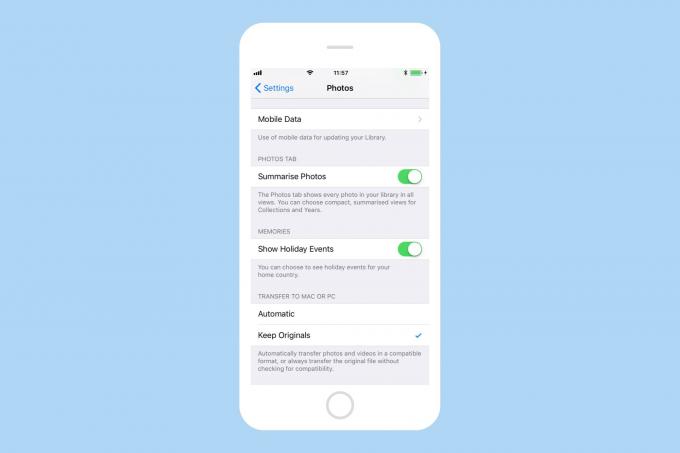
Foto: Cult of Mac
De derde optie, die geen apps vereist en op elke computer werkt, inclusief Windows-pc's, is om een instelling op de iPhone te wijzigen. ga naar Instellingen>Foto's en scrol omlaag naar Overzetten naar Mac of pc. Hier kunt u kiezen welk formaat naar een computer wordt verzonden wanneer u deze aansluit. Ik heb dit getest met de Image Capture-app op de Mac (je vindt het in je map Programma's). Als de iPhone is ingesteld op 'Automatisch', worden foto's weergegeven als JPG's op de Mac. Als het is ingesteld op "Originelen bewaren", wordt het HEIC-bestand overgedragen. Hiermee kunt u de originele foto archiveren of de afbeelding opslaan in een meer compatibel formaat (JPG).
Met deze geweldige ingebouwde conversie is het moeilijk in te zien waarom je iMazing HEIC Converter nodig hebt. Als je dat echter doet, bestaat het tenminste.

